- 综合
- 软件
- 文章
- 安卓
2012/11/10 15:07:33作者:佚名来源:网络
在前面小编写了关于Photoshop新手三步如何简单快速美白教程,今天接着写PhotoShop新手必学的抠图方法教程,希望对那些PS刚入门的新手带来帮助,这篇教程也很简单,过程中我们运用到了图层样式和蒙版,两者结合来完成,下面我们一起来看看PhotoShop新手必学的抠图方法的详细内容。
步骤一、利用PS软件打开人物图片和背景素材图片,如图所示:
人物图片:

背景素材:

步骤二、然后将背景素材图片利用工具箱中的移动工具来移动到人物图片中,选择人物图片,按下键盘的【CTRL+J】进行复制,得到人物 副本图层,将该图层移动到最顶部,如图所示:

步骤三、然后双击人物 副本图层或者在人物副本图层上面点击鼠标右键,然后选择混合选项,在弹出的样式窗口中,找到混合颜色带设置为蓝色,如图所示:
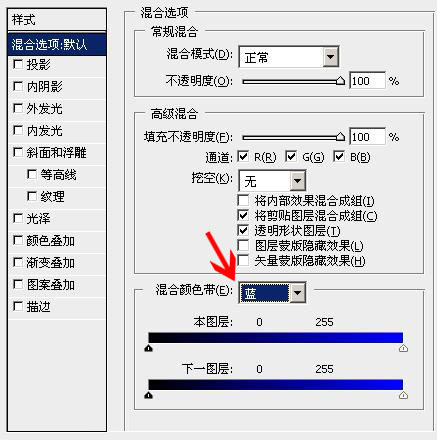
步骤四、接着在下面的本图层颜色条下,按住ALT键拉动右边的滑块进行向左移动,达到数值为110/255。如图所示:

步骤五、在设置完上述的图层样式之后,选择背景素材图层,接着点击图层面板下面的添加蒙版按钮,给背景图层添加一个蒙版,如图所示:

步骤六、然后选择工具箱中的画笔工具,接着设置前景色为黑色,设置画笔工具参数硬度调整为0,即选择柔角画笔,然后选择蒙版,在蒙版中,涂抹出人物的图像即可,如图所示:

最后,我们适当的加点修饰即可,最终效果:

是不是很简单,关于PhotoShop新手必学的抠图方法的全部内容就到这里了,希望大家喜欢,更多详细资料请继续浏览学无忧。
标签: PhotoShop 抠图
相关文章

金山数据恢复大师官方版 v1.0.0.2
详情
南方测绘Cass10v10.1.6中文
详情
revit 2017
详情
KeyShot Pro 9中文(附安装教程) v9.0.286
详情
网易新闻客户端v105.3
详情
AIMP4v5.11.2421中文绿色美化版
详情
onekey一键还原v18.0.18.1008
详情
浩辰CAD2020绿色v20.0
详情
好图网图标转换工具v4.9.7
详情
Adobe indesign cs6
详情
aardiov35.0.0中文最新版
详情
Adobe Creative Cloud 2024简体中文v5.3.0.48
详情
暴风影音16 v9.04.1029去广告精简版
详情
ASP.NET Maker 2019(ASP.NET代码生成工具)v12.0.4.0
详情
暴风影音v5.92.0824.1111
详情
迅雷5稳定版v5.8.14.706
详情
使命召唤17官方中文版 v1.0
详情
死亡之雨新的僵尸病毒中文v1.0绿色免安装版
详情
辐射4v1.7.15.0整合版
详情
克莉2v1.0中文版
详情
冬日计划v1.2中文版
详情
刺客信条英灵殿v1.0吾爱
详情
刺客信条英灵殿终极v1.0免安装
详情
动物森友会v1.10.0最新
详情
哈迪斯杀出地狱v1.37中文
详情
嗜血印中文豪华版v1.0豪华版 附游戏攻略秘籍
详情
城市战斗v1.0中文
详情
尼尔人工生命v1.0steam免费
详情
尼尔人工生命升级版v1.0PC
详情
层层恐惧2中文v1.0绿色免安装版
详情
往日不再v1.0 steam
详情
往日不再v1.0pc
详情
小生活游戏内置MOD版v2.0(57)安卓版
详情
使命召唤手游测试服最新版v1.9.41安卓版
详情
三国谋定天下官服v1.2.1安卓版
详情
热血新手村高爆版v1.0.0安卓版
详情
我养你啊手机版v1.0.0安卓版
详情
看懂了就很恐怖的故事(细思极恐)中文版v1.0安卓版
详情
背包英雄中文手机版v1.1.1安卓版
详情
glow官方版v2.0.9安卓版
详情
三国大时代4霸王立志官方正版v1.9安卓版
详情
飞卢小说阅读器手机版v7.0.7安卓版
详情
牛牛粤语词典软件v20.4.4安卓版
详情
PrettyUp视频美化瘦身软件v2.3.0
详情
化学方程式app中文版v1.1.0.20安卓版
详情
地下城堡3魂之诗2024安卓最新版v1.2.3安卓版
详情
南方都市报v6.10.0安卓版
详情
阿修罗之眼正版v1.0.10安卓版
详情